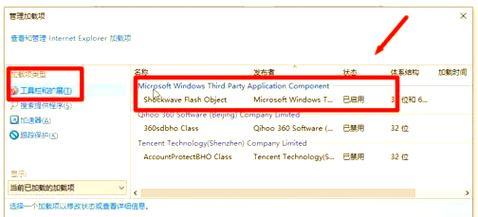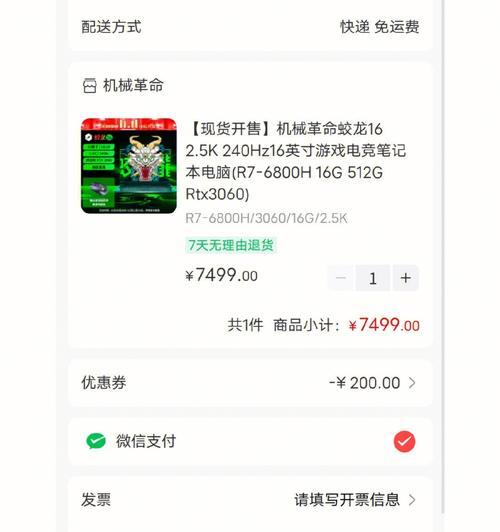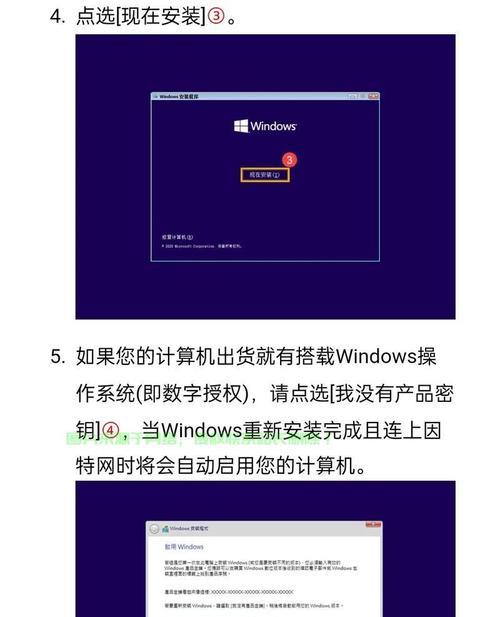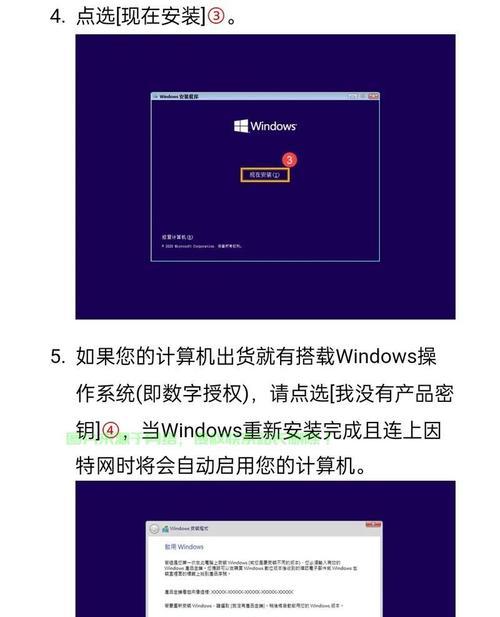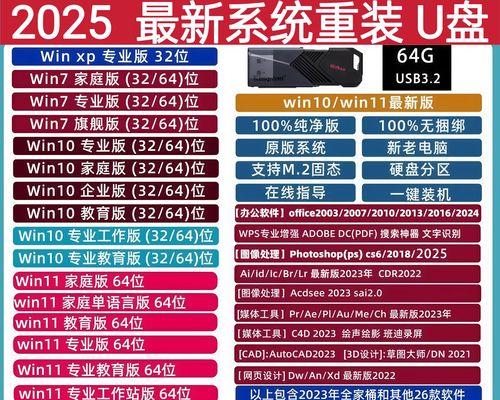在购买新电脑后,为了更好地适应个人需求,可能需要对硬盘进行分区并安装自己喜欢的操作系统。本文将详细介绍如何使用U盘为新电脑进行分区和系统安装的步骤和方法。
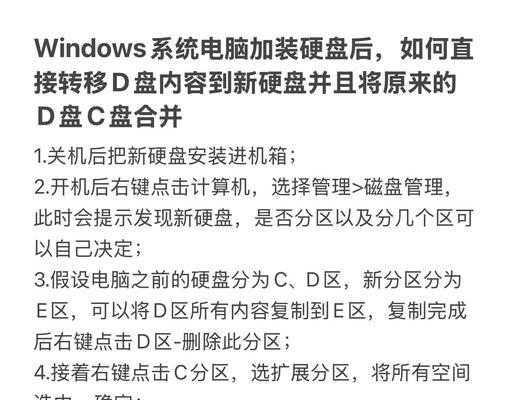
准备工作:制作启动U盘
1.选择合适的U盘,容量要足够大以容纳所需的系统镜像文件;
2.下载并安装合适的U盘启动盘制作工具,如Rufus、Etcher等;
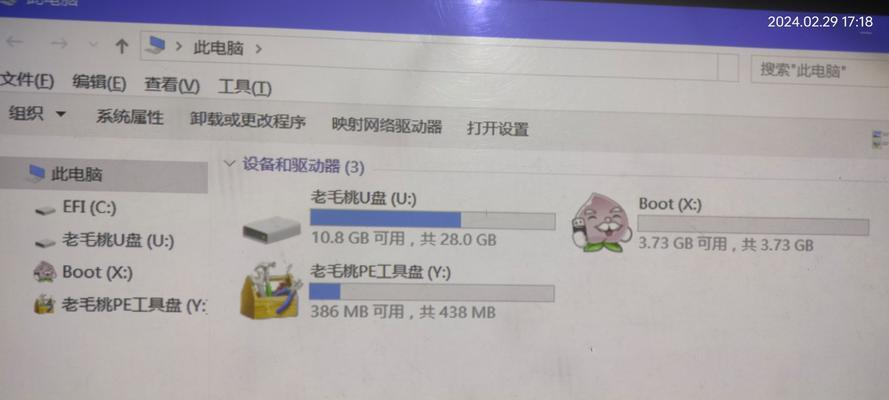
3.打开制作工具,选择U盘设备和系统镜像文件,并点击开始制作。
重启电脑并进入BIOS设置
1.插入制作好的启动U盘到新电脑的USB接口;
2.关机后重新启动电脑,并按下相应的快捷键(通常是F2或Delete键)进入BIOS设置界面;

3.在BIOS设置界面中,找到启动选项,并将U盘设备设置为第一启动项。
分区操作:使用磁盘管理工具
1.重启电脑后,U盘将自动进入系统安装界面;
2.选择“自定义安装”选项,进入磁盘分区页面;
3.在磁盘分区页面中,可以选择对硬盘进行分区、格式化等操作。
创建新分区:分配空间和命名
1.在磁盘分区页面中,选择未分配的空间,并点击“新建”按钮;
2.在新建分区页面中,设置分区大小、文件系统类型等参数;
3.输入分区的名称,以便更好地识别和管理。
系统安装:选择合适的操作系统
1.在新分区上点击“安装”按钮,开始系统安装过程;
2.选择适合自己的操作系统版本,并进行相关设置;
3.等待系统安装完成,并根据提示进行后续操作。
驱动安装:更新硬件驱动程序
1.完成系统安装后,可能需要手动安装一些硬件驱动程序;
2.从官方网站下载最新版本的驱动程序;
3.双击下载的驱动程序进行安装,并按照提示完成相关设置。
系统优化:设置个性化选项
1.进入新系统后,根据个人喜好进行桌面、主题等个性化设置;
2.安装常用软件和工具,满足个人需求;
3.更新系统补丁和安全软件,提高系统的稳定性和安全性。
数据备份:保护重要文件
1.在系统安装和优化完成后,及时对重要文件进行备份;
2.使用云存储或外部存储设备备份文件;
3.定期进行数据备份,防止意外数据丢失。
常见问题解答:遇到困惑时该如何处理
1.如何解决系统安装过程中的错误提示?
2.如何找到适合自己电脑的驱动程序?
3.如何选择合适的操作系统版本?
注意事项:避免操作失误和风险
1.在操作过程中谨慎选择分区和格式化选项,以防误操作导致数据丢失;
2.注意及时保存和备份重要文件,避免数据丢失的风险;
3.选择合适的系统版本和软件,确保系统的稳定性和安全性。
简单易行的U盘装系统方法
通过本文所介绍的步骤和方法,使用U盘为新电脑进行分区装系统变得简单易行。只需要准备好启动U盘,并按照本文所述步骤操作,即可轻松完成分区和系统安装。在整个过程中,一定要注意备份重要文件、选择合适的驱动和操作系统版本,以及遵循注意事项,确保操作的顺利进行。希望本文能为您带来帮助!